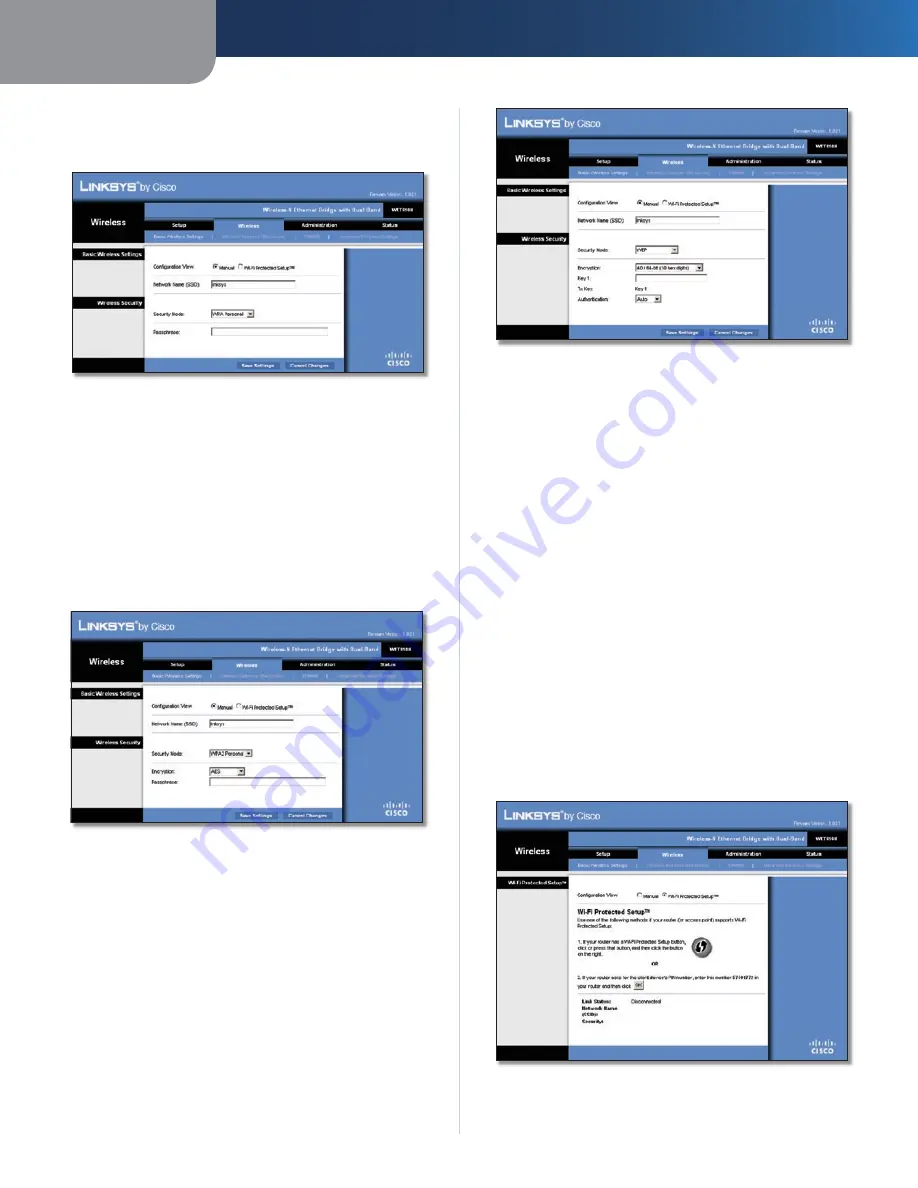
Kapitel 3
Erweiterte Konfiguration
5
Wireless-N Ethernet Bridge mit Dual-Band
WPA-Personal
WPA ist ein Sicherheitsstandard, der über die WEP-Verschlüsselung
hinausgeht.
„Security Mode“ (Sicherheitsmodus) > „WPA Personal“ (WPA-Personal)
Encryption
(Verschlüsselung):
WPA
unterstützt
die
Verschlüsselungsmethode
TKIP
mit
dynamischen
Verschlüsselungsschlüsseln.
Passphrase:
Geben Sie den Schlüssel ein, der von der Bridge
und dem Wireless-Router oder Access Point gemeinsam
verwendet wird. Diese muss aus 8 bis 63 Zeichen bestehen.
Klicken Sie auf
Save Settings
(Einstellungen speichern),
um die Änderungen zu speichern, bzw. auf
Cancel Changes
(Änderungen verwerfen), um Ihre Änderungen zu verwerfen.
WPA2-Personal
WPA2 ist eine komplexere, sicherere Version von WPA.
„Security Mode“ (Sicherheitsmodus) > „WPA2 Personal“ (WPA2-Personal)
Encryption
(Verschlüsselung): WPA2 unterstützt zwei
Verschlüsselungsmethoden (TKIP und AES) mit dynamischen
Verschlüsselungsschlüsseln. Wählen Sie die Verschlüsselungsmethode
AES
bzw.
TKIP oder AES
. Die Standardauswahl ist
AES
.
Passphrase:
Geben Sie den Schlüssel ein, der von der Bridge
und dem Wireless-Router oder Access Point gemeinsam
verwendet wird. Diese muss aus 8 bis 63 Zeichen bestehen.
Klicken Sie auf
Save Settings
(Einstellungen speichern),
um die Änderungen zu speichern, bzw. auf
Cancel Changes
(Änderungen verwerfen), um Ihre Änderungen zu verwerfen.
WEP
WEP ist eine einfache Verschlüsselungsmethode, die nicht
so sicher wie WPA oder WPA2 ist.
„Security Mode“ (Sicherheitsmodus) > „WEP“
Encryption
(Verschlüsselung): Wählen Sie eine WEP-
Verschlüsselungsstufe aus,
40/64 bits (10 hex digits)
(40/64 Bit
(10 Hexadezimalziffern)) oder
104/128 bits (26 hex digits)
(104/128-Bit (26 Hexadezimalziffern)). Der Standardwert lautet
40/64 bits (10 hex digits)
(40/64-Bit (10 Hexadezimalziffern)).
Key 1
(Schlüssel 1): Geben Sie den WEP-Schlüssel des Netzwerks ein.
Tx Key
(Übertragungsschlüssel):
Key 1
(Schlüssel 1) wird von
der Bridge als Übertragungsschlüssel verwendet.
Authentication
(Authentifizierung): Standardmäßig ist die
Option
Auto
(Automatisch) ausgewählt, mit der sowohl der
Authentifizierungstyp Open system (Offenes System) als auch
Shared key (Gemeinsamer Schlüssel) verwendet werden kann.
Wählen Sie
Open
(Offen), um die offene Systemauthentifizierung
zu verwenden – Absender und Empfänger verwenden für die
Authentifizierung keinen WEP-Schlüssel. Wählen Sie
Shared
(Gemeinsam), um die Authentifizierung mit gemeinsamem
Schlüssel zu verwenden – Absender und Empfänger verwenden
für die Authentifizierung einen WEP-Schlüssel.
Klicken Sie auf
Save Settings
(Einstellungen speichern),
um die Änderungen zu speichern, bzw. auf
Cancel Changes
(Änderungen verwerfen), um Ihre Änderungen zu verwerfen.
Wi-Fi Protected Setup
Sie können aus zwei Methoden auswählen. Verwenden Sie die
Methode, die auf den von Ihnen verwendeten Router zutrifft.
„Wireless“ > „Basic Wireless Settings (Wi-Fi Protected Setup)“
(Grundlegende Wireless-Einstellungen (Wi-Fi Protected Setup))
Summary of Contents for Linksys WET610N
Page 1: ...USER GUIDE Wireless N Ethernet Bridge with Dual Band Model WET610N ...
Page 41: ...BENUTZERHANDBUCH Wireless N Ethernet Bridge mit Dual Band Modell WET610N ...
Page 82: ...GUÍA DEL USUARIO Puente Ethernet Wireless N de doble banda Modelo WET610N ...
Page 123: ...GUIDE DE L UTILISATEUR Pont Ethernet sans fil N avec double bande Modèle WET610N ...
Page 164: ...GUIDA PER L UTENTE Bridge Ethernet z Wireless N con Dual Band Modello WET610N ...
Page 205: ...GEBRUIKERSHANDLEIDING Dual Band Wireless N Ethernetbridge Model WET610N ...
Page 246: ...MANUAL DO UTILIZADOR Ponte Ethernet sem fios N com dual band Modelo WET610N ...
















































